Hoe om `n lêer op `n Mac te komprimeer
As u reeds baie ou dokumente en lêers het wat baie ruimte op u rekenaar opneem, kan u dit in `n lêer komprimeer om ruimte te bespaar. Met Mac OS X kan u lêers direk vanaf u bedryfstelsel saamgepers. U kan ook `n program aflaai om u lêers wat effektief kan wees, saam te druk. Volg hierdie gids om u ou lêers te komprimeer.
stappe
Metode 1
Gebruik Finder
1
Oop Finder U kan Finder oopmaak deur op die Finder-ikoon in die Dock te klik. Dit lyk soos `n prentjie met `n blou gesig. Sodra jy Finder oopmaak, navigeer na die lêers wat jy wil komprimeer.
- Om maklik verskeie lêers vanaf verskeie plekke in `n zip-lêer te komprimeer, maak eers `n nuwe gids. Kopieer al die lêers wat u in hierdie gids wil saamdruk.

2
Kies jou lêers U kan individuele lêers uit `n lys kies deur die Cmd-sleutel te hou en op elke lêer te klik. Sodra u die lêers wat u wil kies, regskliek op een van die geselekteerde lêers. As jou muis net een knoppie het, druk Ctrl en klik op die lêer.

3
Druk die lêers saam. In die kieslys wat verskyn wanneer jy regs kliek, kies Kompresseer. Wag totdat die proses voltooi is. Afhangende van hoeveel lêers u gaan komprimeer, kan dit `n paar minute neem. Die naam van die lêer sal dieselfde wees as die lêer of vouer wat u gekies het om te komprimeer.
Metode 2
Gebruik `n derdeparty-program
1
Vind `n begripsprogram. Daar is verskeie opsies aanlyn beskikbaar (gratis en betaalbaar). Sommige kompressie formate, soos RAR, benodig eie sagteware om die lêer te skep. Ander, soos zip, kan met byna enige kompressieprogram gedoen word.
- Ander kompressiemetodes kan u lêers komprimeer tot `n kleiner grootte as die standaard zip-kompressie wat beskikbaar is in Mac OS X.

2
Voeg jou lêers by Sodra jy jou kompressieprogram installeer en oopmaak, voeg die lêers en dopgehou wat jy wil saamdruk, by. Die metodes wissel van program tot program, maar jy kan dikwels die lêers sleep en laat val in die kompressie venster.

3
Beveilig jou lêer Baie kompressies laat jou toe om `n wagwoord by jou saamgeperste lêer te voeg. Gaan na die afdeling Veiligheid, of klik op die lêer kieslys en kies Voeg wagwoord of enkripteer.
Deel op sosiale netwerke:
Verwante
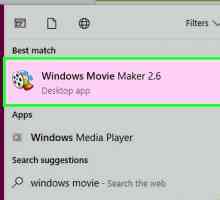 Hoe om AVI-lêers te komprimeer
Hoe om AVI-lêers te komprimeer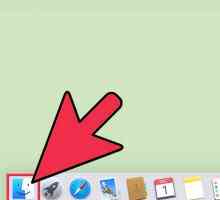 Hoe om `n PowerPoint-lêer te komprimeer
Hoe om `n PowerPoint-lêer te komprimeer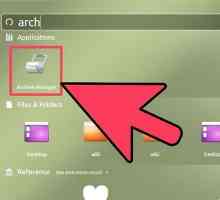 Hoe om lêers te unzip in Linux
Hoe om lêers te unzip in Linux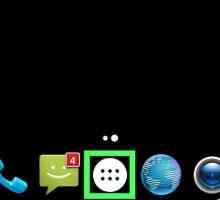 Hoe om Android-aflaaisels te verwyder
Hoe om Android-aflaaisels te verwyder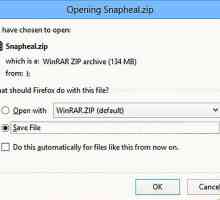 Hoe lêers uittreksel
Hoe lêers uittreksel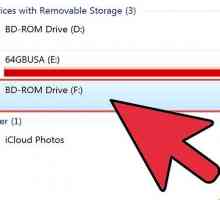 Hoe om lêers na `n CD in Windows XP te verbrand
Hoe om lêers na `n CD in Windows XP te verbrand Hoe om verborge lêers te wys
Hoe om verborge lêers te wys Hoe om lêers van een gebruikers rekening na `n ander te skuif
Hoe om lêers van een gebruikers rekening na `n ander te skuifHoe om `n gids of lêer te verberg
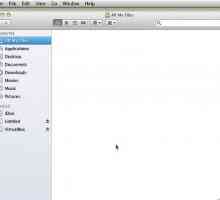 Hoe om verskeie lêers na `n nuwe gids in Mac OS X Lion te skuif
Hoe om verskeie lêers na `n nuwe gids in Mac OS X Lion te skuif Hoe om fotos te komprimeer met behulp van Microsoft Office Picture Manager
Hoe om fotos te komprimeer met behulp van Microsoft Office Picture Manager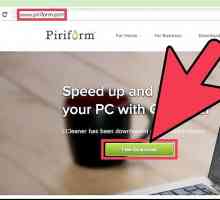 Hoe om die CCleaner lêer finder te gebruik
Hoe om die CCleaner lêer finder te gebruik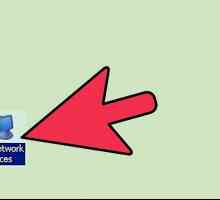 Hoe om die lêers van `n rekenaar wat aan `n netwerk gekoppel is, te besigtig
Hoe om die lêers van `n rekenaar wat aan `n netwerk gekoppel is, te besigtig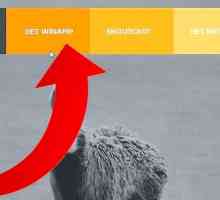 Hoe om lêers van die Winamp-mediabiblioteek te voeg en te verwyder
Hoe om lêers van die Winamp-mediabiblioteek te voeg en te verwyder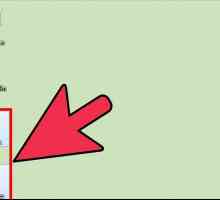 Hoe om te sleep en te val
Hoe om te sleep en te val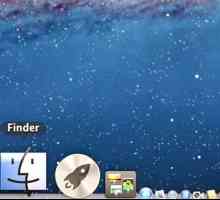 Hoe lêersoorte soek in Mac Lion se bedryfstelsel Finder
Hoe lêersoorte soek in Mac Lion se bedryfstelsel Finder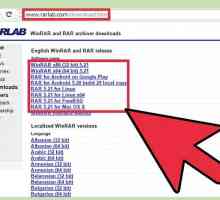 Hoe om lêers in Windows te komprimeer
Hoe om lêers in Windows te komprimeer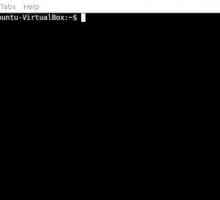 Hoe om lêers in Linux te komprimeer
Hoe om lêers in Linux te komprimeer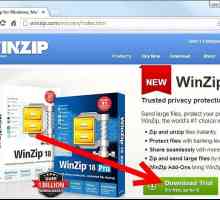 Hoe om `n MP3-lêer te komprimeer
Hoe om `n MP3-lêer te komprimeer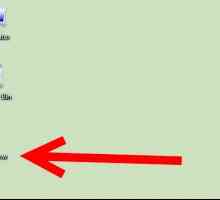 Hoe om `n lêer in Windows XP te komprimeer
Hoe om `n lêer in Windows XP te komprimeer Hoe om `n gids te komprimeer
Hoe om `n gids te komprimeer
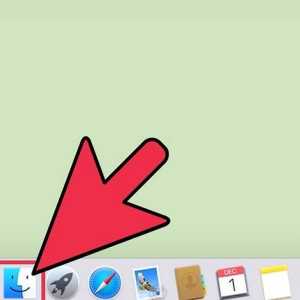 Hoe om `n PowerPoint-lêer te komprimeer
Hoe om `n PowerPoint-lêer te komprimeer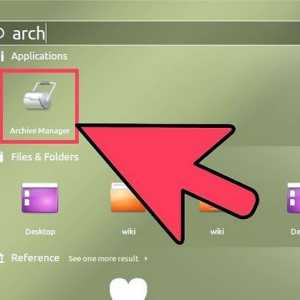 Hoe om lêers te unzip in Linux
Hoe om lêers te unzip in Linux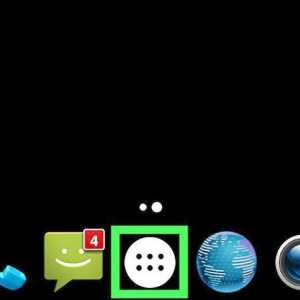 Hoe om Android-aflaaisels te verwyder
Hoe om Android-aflaaisels te verwyder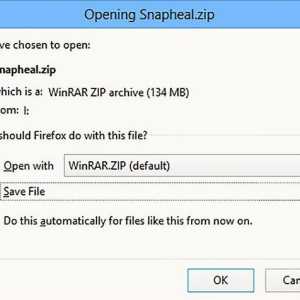 Hoe lêers uittreksel
Hoe lêers uittreksel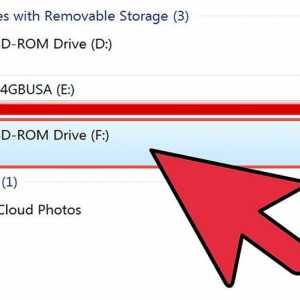 Hoe om lêers na `n CD in Windows XP te verbrand
Hoe om lêers na `n CD in Windows XP te verbrand Hoe om verborge lêers te wys
Hoe om verborge lêers te wys Hoe om lêers van een gebruikers rekening na `n ander te skuif
Hoe om lêers van een gebruikers rekening na `n ander te skuif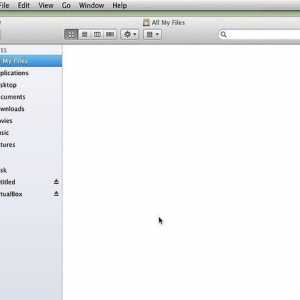 Hoe om verskeie lêers na `n nuwe gids in Mac OS X Lion te skuif
Hoe om verskeie lêers na `n nuwe gids in Mac OS X Lion te skuif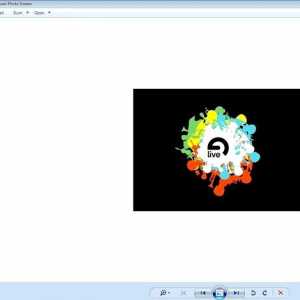 Hoe om fotos te komprimeer met behulp van Microsoft Office Picture Manager
Hoe om fotos te komprimeer met behulp van Microsoft Office Picture Manager